Google Fotos ist eine der beliebtesten Cloud-Plattformen zum Sichern Ihrer Fotos auf iPhone und Android-Geräten. Abgesehen davon, dass es als Fotogalerie-App fungiert, bietet es im Wesentlichen umfangreiche Funktionen wie intelligente Suche, Fotobearbeitung und mehr. Sie können es jedoch nicht verwenden, wenn Google Fotos Ihre Videos und Fotos nicht hochlädt. Daher enthält dieser Artikel 5 Lösungen zur Behebung dieses Problems auf iPhone und Android.
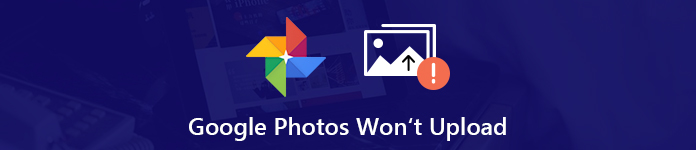
- Teil 1: 6 Lösungen zur Behebung von Google Fotos werden auf Mobilgeräten nicht hochgeladen
- Teil 2: Beste Alternative zu Google Fotos
- Teil 3: FAQs zu Google Fotos werden nicht hochgeladen
Teil 1: 6 Lösungen zur Behebung von Google Fotos werden auf Mobilgeräten nicht hochgeladen
Wenn Google Fotos Ihre Mediendateien nicht sichern kann, überprüfen Sie zunächst Ihren Speicher. Wenn Sie über genügend Speicherplatz verfügen, führen Sie die folgenden Lösungen aus, um die Probleme schnell zu beheben.
Lösung 1: Starten Sie Ihr Gerät neu
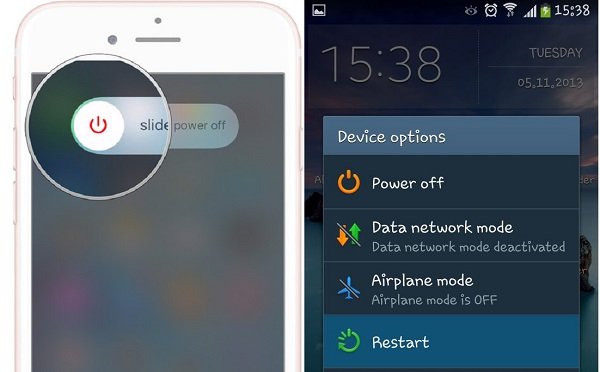
Drücken Sie auf dem iPhone die Taste Power Taste, bis der Ausschaltbildschirm angezeigt wird. Bewegen Sie den Schalter von links nach rechts. Warten Sie einige Sekunden, nachdem der iPhone-Bildschirm schwarz geworden ist. Drücken Sie dann die Power Taste, um es wieder einzuschalten.
Halten Sie auf Android die Taste gedrückt Power Schaltfläche, um den Dialog zum Herunterfahren aufzurufen. Zapfhahn Wiederaufnahme und warten Sie, bis Ihr Telefon neu gestartet wurde.
Dann lädt Google Fotos Ihre Bilder und Videos hoch.
Mehr Details über iPhone neu starten sind hier.
Lösung 2: Erzwingen Sie das Schließen der Google Fotos-App
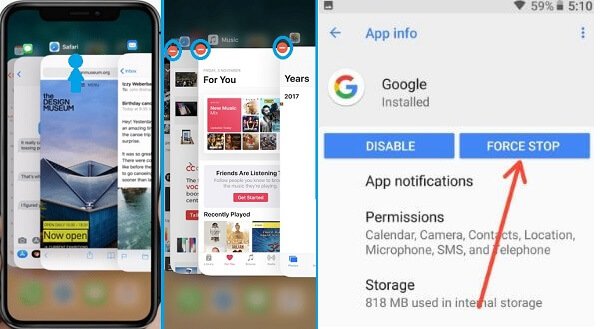
Rufen Sie auf dem iPhone den Multitask-Bildschirm auf. Wischen Sie für das iPhone X oder höher vom unteren Rand des Startbildschirms nach oben. Drücken Sie für das iPhone 8 oder früher zweimal die Home-Taste. Wischen Sie nach links und rechts, um Google Fotos zu finden, und wischen Sie dann nach oben.
Öffnen Sie unter Android die App Einstellungen, tippen Sie auf Anwendungen, wählen Sie Google Fotos aus und tippen Sie auf Stopp erzwingen.
Öffnen Sie anschließend die App erneut und prüfen Sie, ob Bilder erneut auf Google Fotos hochgeladen werden.
Lösung 3: Melden Sie sich erneut in Ihrem Konto an
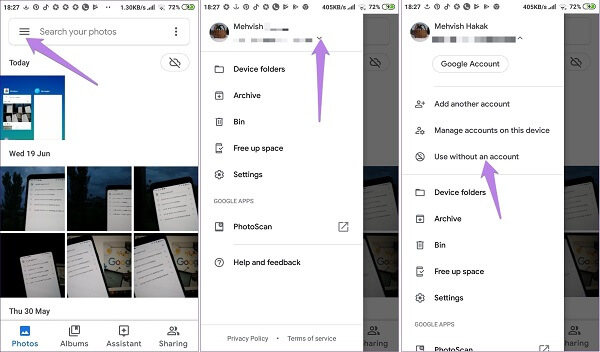
Schritt 1 Wenn Sie feststellen, dass Google Fotos Ihre Fotos nicht sichern, tippen Sie auf Überblick Schaltfläche in der App.
Schritt 2 Tippen Sie auf die Pfeilschaltfläche neben Ihrer E-Mail und wählen Sie aus Verwenden Sie ohne Konto.
Schritt 3 Dann wähle Google-Konto zum Anmelden um sich in Ihrem Google-Konto anzumelden.
Google-Konto vergessen? Gerade bergen Sie es . Kontaktieren Sie uns jetzt!
Lösung 4: Aktivieren Sie die Sicherung und Synchronisierung erneut
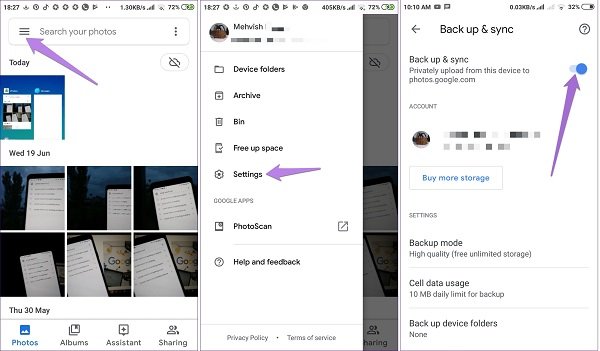
Schritt 1 Deaktivieren Sie Sichern und Synchronisieren, sobald Fotos nicht in Google Fotos hochgeladen werden. Tippen Sie in der App auf die Schaltfläche Menü und wählen Sie Einstellungen, um die Option zu erhalten.
Schritt 2 Starten Sie dann Ihr Mobilgerät neu und aktivieren Sie die Funktion Sichern und Synchronisieren.
Lösung 5: Stellen Sie die automatische Sicherung richtig ein
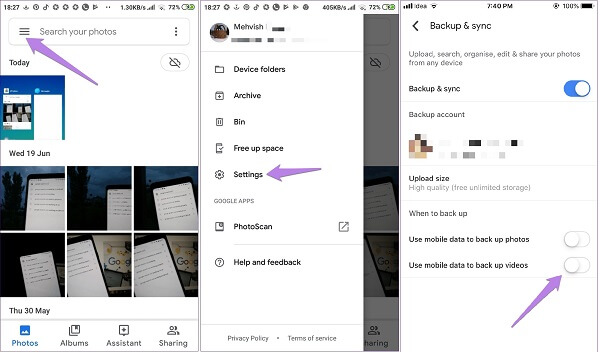
Schritt 1 Führen Sie die Google Fotos-App aus und tippen Sie auf die Schaltfläche im Suchfeld, um den Menübildschirm zu öffnen.
Schritt 2 Wählen Sie Einstellungen und scrollen Sie nach unten zum Abschnitt Wann sichern.
Schritt 3 Es gibt zwei Möglichkeiten: Mobile Daten zum Sichern von Fotos verwenden und Mobile Daten zum Sichern von Videos verwenden. Stellen Sie sie entsprechend Ihrer Situation ein und sichern Sie Fotos mit dem Google-Konto.
Wenn Google Fotos beispielsweise keine Videos mit mobilen Daten hochlädt, aktivieren Sie die zweite.
Teil 2: Beste Alternative zu Google Fotos
Ihre Fotos werden mit einem Internet-Netzwerk auf Google Fotos hochgeladen. Manchmal sind Sie nicht von einem guten Netzwerk abgedeckt. Infolgedessen werden von Google Fotos keine Videos und Fotos gesichert. Warum nicht eine Alternative ausprobieren, wie z Apeaksoft MobieTrans.
- Sichern Sie Fotos auf dem iPhone oder Android mit einem USB-Kabel.
- Sie können eine Vorschau aller Fotos für eine selektive Sicherung anzeigen.
- Behalten Sie die Originalqualität bei, während Sie Fotos auf dem PC sichern.
- Verwenden Sie die Hardwarebeschleunigung, um die Leistung zu verbessern.
- Unterstützt alle iPhones und Android-Geräte großer Hersteller.
Kurz gesagt, es ist die beste alternative Lösung, um Ihre Fotos und Videos zu sichern, wenn Google Fotos nicht ordnungsgemäß funktioniert.
So sichern Sie Fotos vom Handy auf den PC
Schritt 1 Verbinden Sie das mobile Gerät mit Ihrem PC
Starten Sie MobieTrans, sobald Sie es auf Ihrem Computer installiert haben. Schließen Sie dann Ihr iPhone oder Android-Telefon mit einem USB-Kabel an das Gerät an.
TIPP: Für iOS 13/14 müssen Sie Ihren Passcode eingeben, um die Verbindung herzustellen.

Schritt 2 Vorschau von Fotos auf Ihrem Mobilteil
Gehen Sie zum Fotogalerie Klicken Sie in der linken Seitenleiste auf die Registerkarte, und Sie können alle Fotos auf Ihrem Mobilgerät im rechten Bereich anzeigen. Sie sind nach Alben und Datum organisiert. Wenn Sie andere Datentypen wie Videos sichern möchten, gehen Sie zu Videos Registerkarte, um eine Vorschau anzuzeigen.

Schritt 3 Sichern Sie Fotos schnell auf dem PC
Überprüfen Sie unbedingt alle Fotos und Videos, die Sie auf dem Computer sichern möchten. Klicken Sie dann auf die Schaltfläche „PC“ und wählen Sie Ihr Gerät aus. Legen Sie im Popup-Dialogfeld einen bestimmten Speicherort für die Mediendateien fest und starten Sie die Sicherung. Wenn es fertig ist, drücken Sie die Taste Ordner öffnen Klicken Sie auf die Schaltfläche, um zu überprüfen, ob Fotos ohne Google Fotos gesichert wurden.

Teil 3: FAQs zu Google Fotos werden nicht hochgeladen
Warum werden meine Fotos nicht in Google Fotos angezeigt?
Antwort: Es gibt mehrere Gründe, warum Ihre Fotos in Google Fotos nicht angezeigt werden, z. B. unzureichender Speicherplatz und inkompatible Dateiformate. Beispielsweise verwandelt Google Fotos Live-Fotos in Standbilder.
Google Fotos kann keine übersprungenen Artikel hochladen
Antwort: Einige Fotos und Videos werden übersprungen, andere beim Hochladen auf Google Fotos nicht. Die Ursachen sind kompliziert, da die Dateien zu groß sind. Wir empfehlen Ihnen, sie erneut hochzuladen. Wenn das Problem weiterhin besteht, sollten Sie sich ein alternatives Tool zulegen.
Was ist die Dateigrößenbeschränkung für Google Fotos?
Antwort: Google Fotos und andere Google Cloud-Dienste teilen sich 15 GB kostenlosen Speicherplatz für jedes Konto. Wenn Sie begrenzten Speicherplatz sparen möchten, können Sie verwenden Komprimierung von Google Fotos es zu realisieren.
Fazit
Diese Anleitung zeigt Ihnen einen vollständigen Vergleich zwischen Google Fotos und Amazon Fotos. Wenn Sie nach einem Cloud-Speicher für die Fotosicherung suchen, sollten Sie Ihre Entscheidung treffen. Auf der anderen Seite empfehlen wir Apeaksoft MobieTrans, eine kostengünstigere Methode, um Ihre Fotos zwischen Handy und Computer zu synchronisieren. Haben Sie weitere Fragen zu Google Fotos im Vergleich zu Amazon Fotos? Bitte hinterlassen Sie unten eine Nachricht.




